Windows10と互換性のあるウイルス対策プログラムはたくさんあります。 アバストがあなたのニーズを満たすことができなかった場合は、単にそれをアンインストすることができます。 あなたのコンピュータからそれを削除した後、新しいウイルス対策をテストすることができます。
まあ、Avastは時々非常に頑固なことができます。 このガイドでは、コンピュータから完全にアンインストールする方法を説明します。 以下の手順を実行すると、デバイスにアバストの残り物は表示されません。
アバストアンチウイルスを完全に削除する手順
ステップ1–アバストアンインストールユーティリティを使用する
アバストには、ウイルス対策を完全に削除するために使用できる専用のアンインストールユーティリティが用意されています。 アバストアンインストールユーティリティは、アバストからダウンロードしてインストールできます。
ユーティリティを起動します。 セーフモードでWindowsを再起動するように求められます。 その後、アバストアンチウイルスのバージョンを選択します。 それをアンインストールするには、画面上の指示に従ってください。
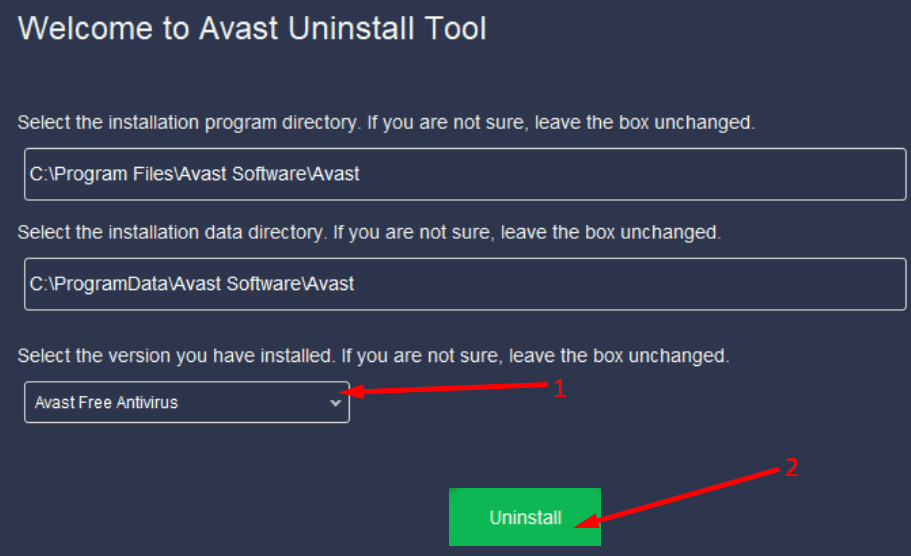
ステップ2–コントロールパネルからアバストをアンインストール
- コントロールパネルを起動し、プログラムに移動します。
- をクリックしてプログラムをアンインストールします。
- Avastを選択し、アンインストールボタンをクリックします。
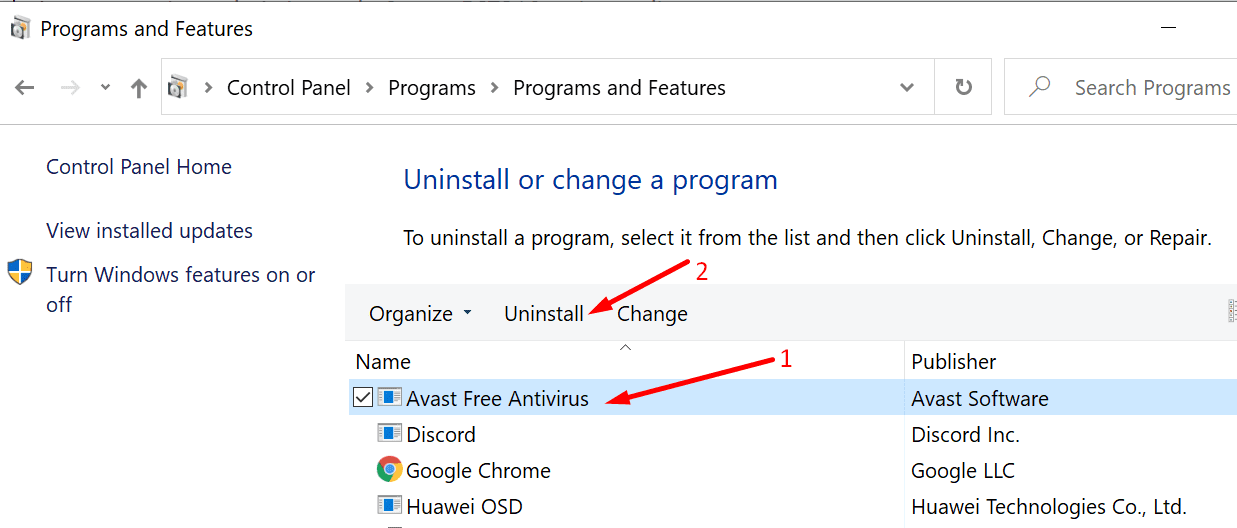
- コンピュータを再起動します。
お使いのマシンにアバストアンチウイルスの痕跡がないことを確認したい場合は、次の手順に進みます。
ステップ3–AppData
からアバストを削除するアバストを完全に削除するには、ウイルス対策ファイルが残っていないことを確認してください。
- Windowsの検索バーに%appdata%と入力します。
- AppDataフォルダをダブルクリックします。
- 次に、Avast Antivirusフォルダを探します。
- そのフォルダを右クリックし、削除を選択します。

- デバイスを再度再起動します。
ステップ4–レジストリエディタからAvastをアンインストールする
レジストリエディタの下にAvastがまだ表示されている場合は、フォルダを完全に削除する必要があります。
- windowsの検索バーにregeditと入力し、Enterキーを押します。
- 次のパスに移動します。Computer\HKEY_CURRENT_USER\Software\Avast Software。
- 次に、アバストソフトウェアフォルダを右クリックして削除します。
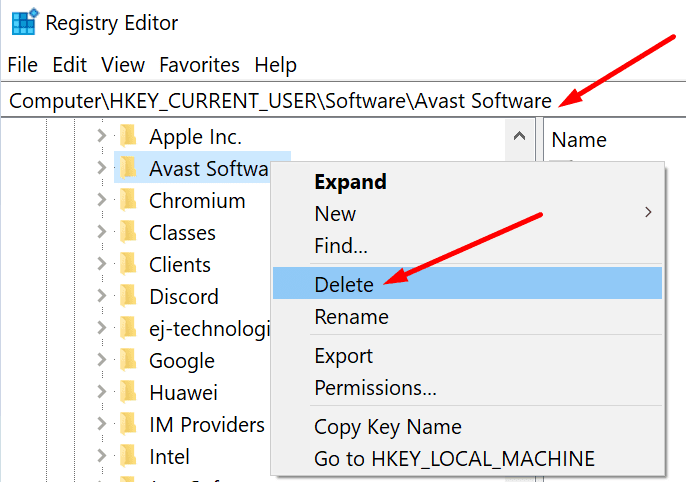
- 変更を完全に有効にするには、コンピュータを再度再起動してください。
ステップ5–ソフトウェアアンインストーラを使用する
それでもすべてのアバストファイルをコンピュータから完全に削除できない場合は、ソフ
Windows10用の最高のソフトウェアアンインストーラのいくつかは、IObitアンインストーラ、Revoアンインストーラ、CCleanerが含まれています。 これらのプログラムやその他のアンインストーラの詳細については、私たちのガイド最高のWindows10アンインストーラアプリケーショ
Avastについてもっと知りたい場合は、お気軽にレビューをチェックしてください。 また、AvastとWindows Defenderを比較しました。 ここで結果をチェックしてください。